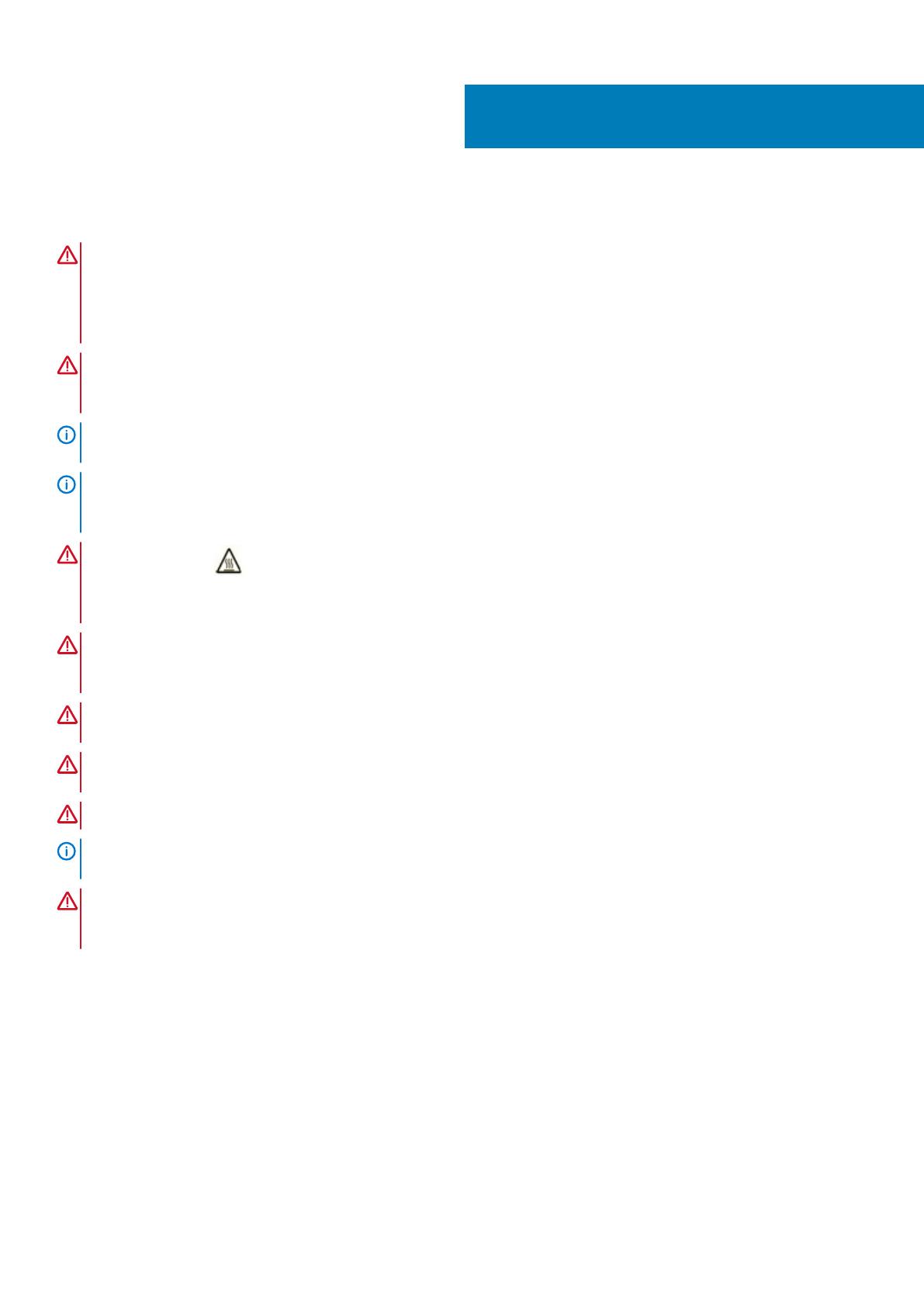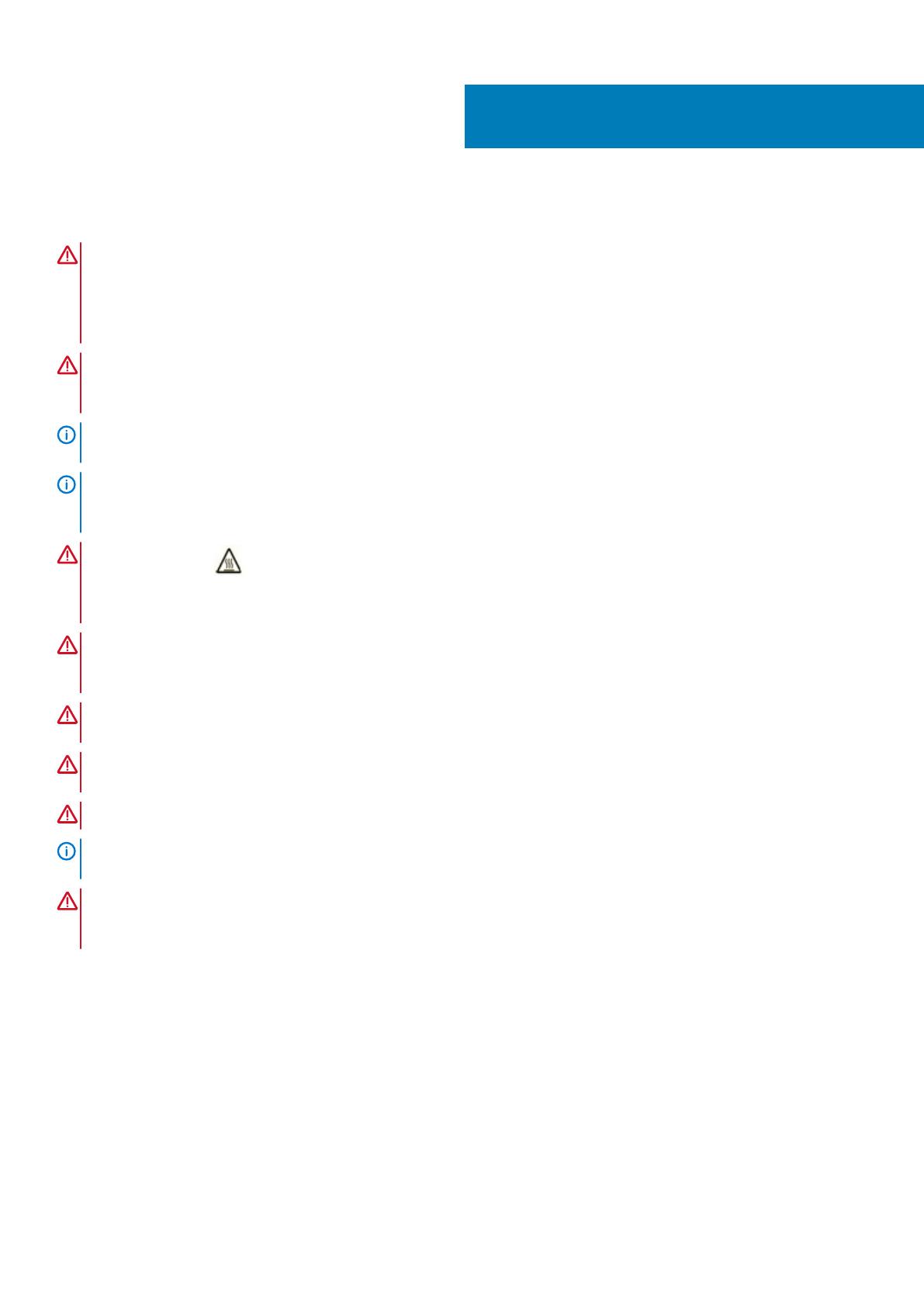
Nastavenie zariadenia Embedded Box PC
VÝSTRAHA Počas inštalácie zariadenia Embedded Box PC musí zodpovedná osoba alebo integrátor použiť napájací
adaptér, ktorý bol dodaný spolu so zariadením alebo zariadenie pripojiť pomocou samostatného zdroja napájania s
napätím 12 – 26 V=, ktorý je súčasťou klientskej inštalácie. Je dôležité, aby ste vždy skontrolovali, či zdroj napájania,
ktorý chcete použiť, zodpovedá požadovaným hodnotám pre napájanie zariadenia. Pred pripojením zdroja napájania
skontrolujte symboly označujúce spôsob zapojenia napájacieho konektora.
VÝSTRAHA Skôr ako začnete s ktorýmkoľvek postupom v tejto časti, prečítajte si bezpečnostné pokyny, ktoré vám boli
dodané spolu so zariadením. Ďalšie informácie o overených postupoch nájdete na webovej stránke www.dell.com/
regulatory_compliance.
POZNÁMKA Nepoužívajte a neinštalujte Embedded Box PC iným spôsobom, než je to uvedené v tejto príručke, aby ste
sa uistili, že ochrana poskytovaná zariadením Embedded Box PC zostáva neporušená.
POZNÁMKA Na ďalšie pripojenia napájania k elektrickej sieti používajte káble vyhovujúce napájaciemu prúdu, ako
napríklad 3-žilový kábel s minimálnym menovitým prúdom 15 A pri teplote 90 °C (194 °F), ktorý vyhovuje normám IEC
60227 alebo IEC 60245. Embedded Box PC podporuje káble od 0,8 mm do 2,5 mm (18 AWG až 14 AWG).
VÝSTRAHA Symbol označuje horúci povrch, ktorý sa pri normálnej prevádzke môže zahriať na teplotu schopnú
spôsobiť popáleniny. Pri manipulácii so zariadením je preto vhodné počkať, kým sa ochladí alebo použiť ochranné
rukavice, čím znížite riziko popálenia.
VÝSTRAHA Tento produkt má špecifické použitie a jeho inštaláciu musí vykonať kvalifikovaná osoba s odbornými
znalosťami v oblasti RF žiarenia a príslušných regulačných nariadení. Bežný používateľ nesmie produkt v žiadnom
prípade inštalovať ani meniť jeho umiestnenie.
VÝSTRAHA Pred inštaláciou sa dva napájacie vstupy (svorkovnica alebo napájací konektor jack) musia chrániť poistkami
alebo ističmi 20 A, ktoré predstavujú ochranu pred vysokým prúdom pred zariadením Embedded Box PC.
VÝSTRAHA Produkt sa musí inštalovať v lokalite, kde môže byť vysielacia anténa vo vzdialenosti 20 cm od osôb v jej
blízkosti počas bežnej prevádzky, aby sa dodržali požiadavky predpisov o RF žiarení.
VÝSTRAHA Používajte iba antény schválené spoločnosťou Dell.
POZNÁMKA Certifikovaný zdroj SELV zapojte buď do terminálového bloku, alebo do valcového konektora. Zapojenie
dvoch zdrojov napájania by mohlo viesť k poškodeniu zariadenia a takisto k riziku vzniku požiaru.
VÝSTRAHA Ak sa vaše zariadenie alebo príslušenstvo dodáva s odnímateľnými napájacími káblami a je potrebné ich
vymeniť, uistite sa, že náhradné káble majú adekvátne menovité napätie, prúd a teplotu pre krajinu, kde je zariadenie
inštalované. Káble musia byť v súlade s miestnym bezpečnostným kódexom, predpismi a zákonom.
Pokyny na odbornú inštaláciu
Osoba inštalujúca zariadenie
Tento produkt má špecifické použitie a jeho inštaláciu musí vykonať kvalifikovaná osoba s odbornými znalosťami v oblasti RF žiarenia a
príslušných regulačných nariadení. Bežný používateľ nesmie produkt v žiadnom prípade inštalovať ani meniť jeho umiestnenie.
Umiestnenie zariadenia
Produkt sa musí inštalovať na také miesto, kde bude vysielacia anténa počas bežnej prevádzky umiestnená vo vzdialenosti najmenej 20 cm
od osôb v jej blízkosti, aby sa dodržali požiadavky predpisov o RF žiarení.
Externá anténa
Používajte iba antény, ktoré boli schválené žiadateľom. Neschválené antény môžu vytvárať neželanú rušivú alebo nadmernú úroveň RF
žiarenia, čo môže viesť k porušeniu limitov FCC/IC, a sú zakázané.
3
Nastavenie zariadenia Embedded Box PC 13